Avez-vous du mal à faire pivoter des images dans des documents PDF? Il est difficile de faire pivoter une image dans un PDF si vous ne disposez pas d'un puissant éditeur de PDF doté de la fonction OCR. Toutefois, si vous disposez d'un logiciel d'édition approprié, vous pourrez accomplir cette tâche en un clin d'œil.
Vous vous demandez comment y parvenir sans problème? Cet article est structuré pour vous aider à découvrir comment vous pouvez faire pivoter les images dans les documents PDF sans effort. Continuez donc à lire!
Faire pivoter une image dans un PDF avec EaseUS PDF Editor
EaseUS PDF Editor est un logiciel d'édition de PDF polyvalent qui vous permet de faire pivoter des images dans des documents PDF librement et sans problème.
Le logiciel vous permet de faire pivoter des images dans le sens des aiguilles d'une montre ou dans le sens inverse jusqu'à ce qu'elles s'insèrent dans le fichier PDF. Il possède une interface utilisateur simple qui permet aux novices comme aux professionnels d'exécuter facilement toutes les tâches sans demander l'aide de tiers.
Outre la rotation des images, EaseUS PDF Editor vous permet également de supprimer des caractères ou du texte des PDF sans perte de qualité. Si vous voulez gérer les pages du PDF, il existe des outils qui vous permettent d'ajouter des numéros de page à un PDF sur son en-tête ou son pied de page afin que vous puissiez trouver rapidement une certaine page. Si vous devez marquer une page importante, vous pouvez créer des signets dans le PDF.
Fonctionnalités principales:
- Ajouter des filigranes aux PDF ou supprimer les filigranes des PDF
- Supprimer, copier ou masquer du texte sur un PDF
- Compresser la taille des fichiers PDF
- Signer un document PDF avec une signature électronique
- Supprimer les restrictions PDF
Cet outil complet peut pratiquement résoudre la plupart de vos problèmes d'édition de PDF, et vous pouvez le télécharger gratuitement dès maintenant. Cliquez sur ce bouton pour obtenir le logiciel et suivez le tutoriel ci-dessous pour faire pivoter les images PDF.
Guide pas à pas pour faire pivoter une image dans un fichier PDF avec EaseUS PDF Editor:
Pour faire pivoter des images dans un fichier PDF à l'aide d'EaseUS PDF Editor, consultez le guide pas à pas ci-dessous.
Étape 1. Importez le fichier PDF
Téléchargez et installez une version appropriée du logiciel sur votre PC. Une fois l'installation terminée, lancez le logiciel. Appuyez maintenant sur l'option "Ouvrir des fichiers" dans le coin inférieur gauche de l'interface du logiciel pour importer le fichier PDF souhaité depuis votre disque local.

Étape 2. Faites pivoter l'image
Trouvez et cliquez sur l'icône "Édition" dans le coin supérieur gauche de votre écran. Passez votre souris sur l'image que vous souhaitez faire pivoter et cliquez dessus avec le bouton droit de la souris. Un menu déroulant s'affiche alors, comme illustré ci-dessous:

Sélectionnez l'une des options suivantes: "Rotation horaire" ou "Rotation anti-horaire".
Étape 3. Exportez sur votre disque dur
Après avoir terminé l'étape ci-dessus, prévisualisez le fichier pour confirmer que vous avez fait pivoter l'image à votre satisfaction. Ensuite, cliquez sur l'icône "Fichier", puis choisissez "Enregistrer" ou "Enregistrer sous" pour exporter le fichier modifié sur votre disque dur.

Faire pivoter une image PDF avec Adobe Acrobat
Adobe Acrobat est une autre boîte à outils d'édition PDF puissante qui prend en charge la rotation des images dans les fichiers PDF. Il vous permet de retourner l'image dans les documents PDF librement et rapidement sans compromettre la qualité.
Bien qu'Adobe Acrobat soit un merveilleux éditeur de PDF, cette boîte à outils n'est pas exempte d'écueils, car seuls les technophiles peuvent l'utiliser. La raison de ce démérite est due à la complexité de son interface utilisateur. Toutefois, il fonctionne parfaitement sur les systèmes d'exploitation Mac et Windows.
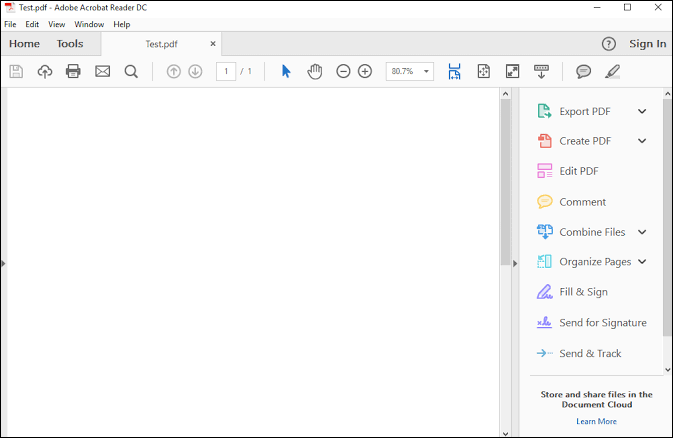
Fonctionnalités:
- Lire/visualiser le contenu enregistré dans les formats PDF
- Supporter l'ajout de texte au PDF et la suppression du texte sur un PDF
- Supprimer les filigranes des fichiers PDF
- Protéger le fichier PDF en le cryptant à l'aide d'un mot de passe.
Comment faire pivoter des images dans un PDF à l'aide d'Adobe Acrobat:
Téléchargez et installez une version appropriée du logiciel sur votre PC, puis suivez le guide par étapes ci-dessous pour faire pivoter des images dans des PDF.
Étape 1. Ouvrez le document PDF à l'aide de l'éditeur de PDF Adobe Acrobat.
Étape 2. Ensuite, trouvez et cliquez sur "Outils" > "Modifier le PDF" > "Modifier".
Étape 3. Sélectionnez l'image cible en cliquant dessus.
Étape 4. Dans le panneau de droite de l'interface du logiciel, trouvez et cliquez sur l'option "Objets", puis appuyez sur l'un des outils suivants:

- Cela vous aidera à retourner l'image verticalement sur l'axe horizontal

- Utilisez cette option pour retourner l'image horizontalement sur l'axe vertical

- L'outil vous permet de faire pivoter l'image dans le sens inverse des aiguilles d'une montre

- Appuyez sur cet outil lorsque vous devez faire pivoter l'image dans le sens des aiguilles d'une montre
Choisissez un outil approprié pour faire pivoter votre image PDF jusqu'à ce qu'elle réponde à vos besoins.
Télécharger: get.adobe.com/reader
Conclusion
En définitive, pour faire pivoter des images dans des documents PDF, vous avez besoin d'une boîte à outils d'édition de PDF. En naviguant sur Internet, vous trouverez de nombreux outils que vous pouvez utiliser. Cependant, tous ne sont pas parfaits pour cette tâche. Mais avec ces éditeurs de PDF présentés ci-dessus, vous pouvez facilement faire pivoter des images dans des PDF.
Et si vous êtes un débutant qui ne sait pas traiter un fichier PDF, EaseUS PDF Editor est le meilleur choix pour vous. Comme son interface utilisateur est concise et simple, vous pouvez trouver l'outil dont vous avez besoin et l'utiliser pour éditer efficacement le fichier PDF.
